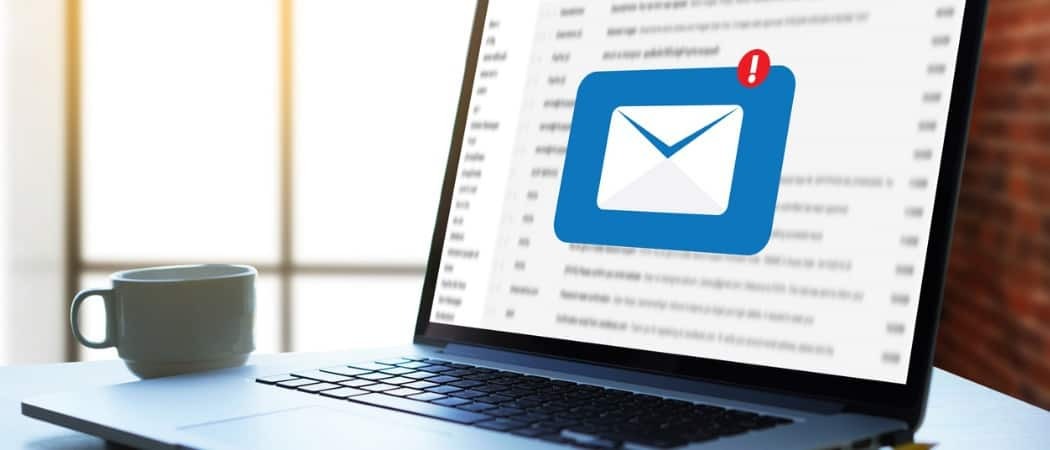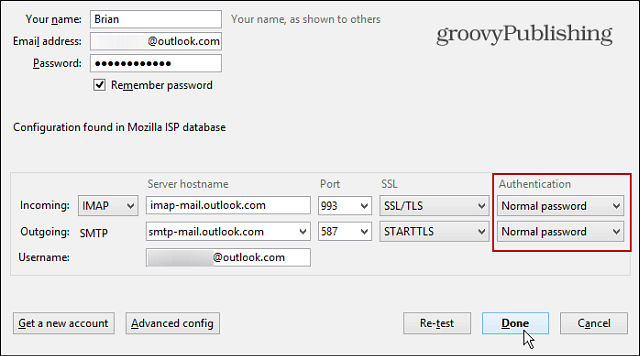Τρόπος χρήσης διαχωριστικών γραμμής μενού στο Mac σας και καλύτερη οργάνωση
μήλο Ήρωας Mac Os / / March 14, 2021
Τελευταία ενημέρωση στις

Η γραμμή μενού Mac συνεχίζει να γίνεται πιο χρήσιμη καθώς προστίθενται νέα εργαλεία. Δυστυχώς, μπορεί να γεμίσει πολύ γρήγορα, ανάλογα με τον αριθμό των εγκατεστημένων εφαρμογών στον υπολογιστή σας. Εξαιτίας αυτού ίσως θελήσετε να προσθέσετε διαχωριστικά γραμμής μενού για να προσθέσετε κάποια πολύ απαραίτητη οργάνωση στον χώρο εργασίας σας.
Βρίσκεται στην κορυφή κάθε Mac, η γραμμή μενού είναι όπου μπορείτε να βρείτε στοιχεία ελέγχου για εφαρμογές τρίτων και επίσης νέα εργαλεία που συχνά προστίθενται με μια νέα ενημέρωση λογισμικού. Για παράδειγμα, στο macOS Big Sur, Η Apple πρόσθεσε το ολοκαίνουργιο Κέντρο Ελέγχου, όπου μπορείτε να έχετε καλύτερη πρόσβαση στα στοιχεία ελέγχου όπως Wi-Fi και Bluetooth. Η ίδια ενημέρωση πρόσθεσε ένα επανασχεδιασμένο Κέντρο ειδοποιήσεων. Η γραμμή μενού είναι επίσης όπου μπορείτε να βρείτε στοιχεία ελέγχου μουσικής, επιλογές μπαταρίας και πολλά άλλα.
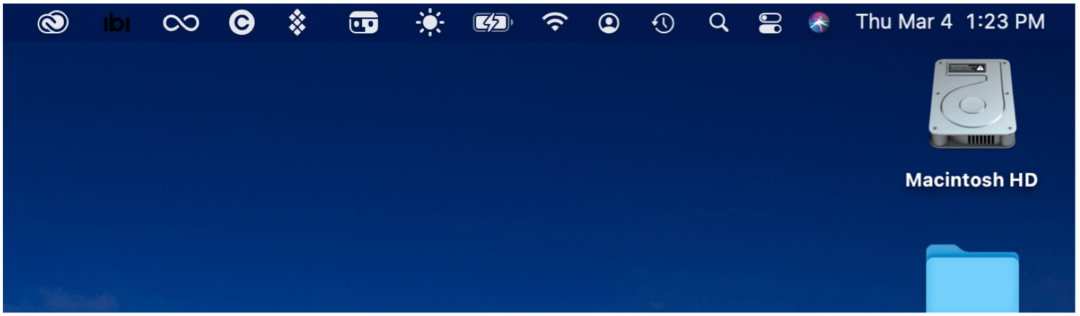
Διαχωριστικά γραμμής μενού: Λύσεις
Για να προσθέσετε κάποια παραγγελία στη γραμμή μενού, θα πρέπει να εγκαταστήσετε μια λύση τρίτου μέρους που ονομάζεται Menu Bar Splitter. Το καλύτερο από όλα, είναι μια δωρεάν λύση.
Διαχωριστής γραμμής μενού
Το Open Bar πηγής Menu Bar Splitter σάς επιτρέπει να προσθέσετε όσα διαχωριστικά θέλετε, προσφέροντας έναν ανόητο τρόπο οργάνωσης των εικονιδίων σας. Από εκεί, μπορείτε να προσθέσετε "πρόσωπα" στη γραμμή για πρόσθετη προσαρμογή.
Για να προσθέσετε το Menu Bar Splitter:
- Κάντε κλικ στο αυτός ο σύνδεσμος για να επισκεφθείτε τη διαδικτυακή σελίδα της εφαρμογής.
- Επιλέξτε τον σύνδεσμο που λέει, "Κάντε κλικ εδώ για να κατεβάσετεΓια να κατεβάσετε την εφαρμογή στον υπολογιστή σας.
- μεταβείτε στο τοποθεσία στον υπολογιστή σας όπου διατηρούνται τα ληφθέντα αρχεία.
- Βρες το αποσυμπιεσμένος φάκελος ονομάζεται Menu Splitter.
- Ανοιξε το ντοσιέ, τρυπώντας μέχρι να δείτε την εφαρμογή, Menu Splitter.
- Μετακινήστε την εφαρμογή Διαχωριστής μενού στο φάκελο Applications.
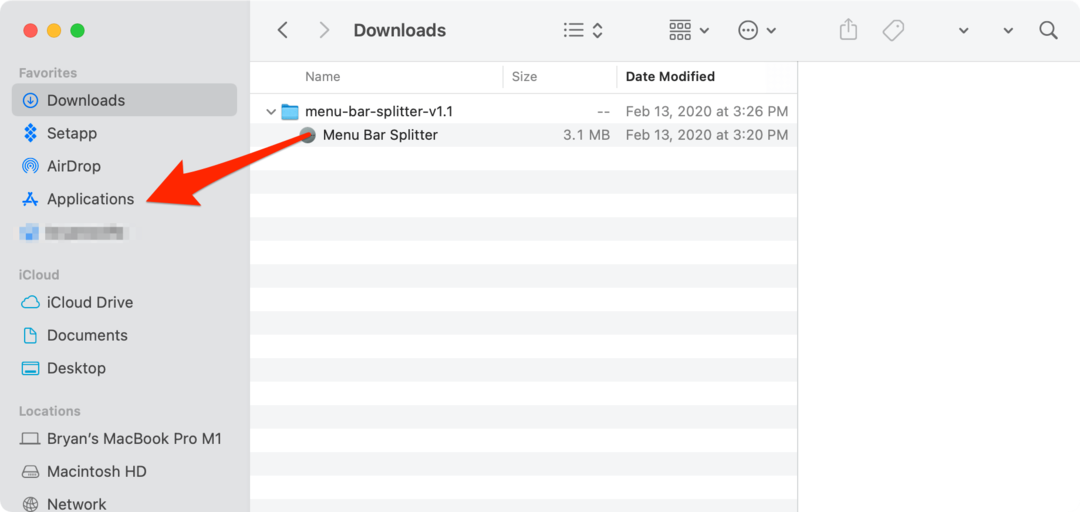
Στη συνέχεια, ανοίξτε το Εφαρμογή διαχωριστή μενού μπαρ από το φάκελο Applications.
Χρήση του διαχωριστή μενού
Μόλις ανοίξετε την εφαρμογή για πρώτη φορά, θα παρατηρήσετε ένα διαχωριστικό στη γραμμή μενού. Προς το παρόν, απλώς κάθεται εκεί στα αριστερά του πρώτου εικονιδίου της εφαρμογής σας. Χρησιμοποιώντας το υπομενού, μπορείτε να προσαρμόσετε την εμφάνιση των διαχωριστικών σας. Ένα κενό εικονίδιο λειτουργεί ως διάστημα μεταξύ των εικονιδίων. μπορείτε να κάνετε το κενό διάστημα «παχύ» ή «λεπτό». Μπορείτε επίσης να προσθέσετε μια κάθετη γραμμή ή μια κουκκίδα. Από το υπομενού, μπορείτε επίσης να προσθέσετε ένα άλλο διαχωριστικό. Υπάρχει επίσης μια επιλογή Remove Splitter.,
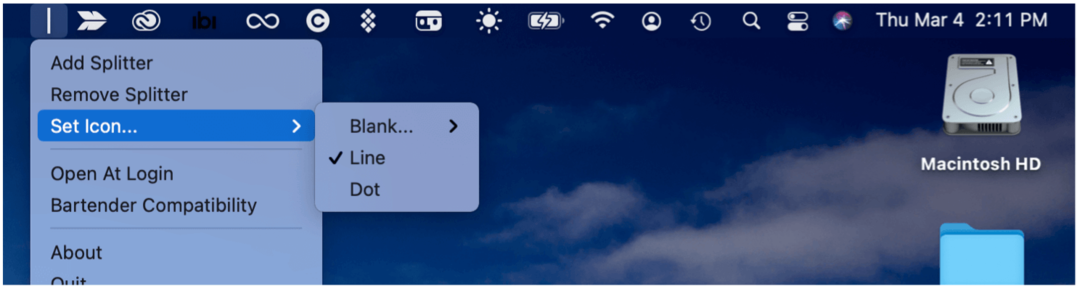
Για να σύρετε τα υπάρχοντα εικονίδια εφαρμογών σε διαφορετικές τοποθεσίες στη γραμμή μενού:
- Κρατήστε πατημένο το Πλήκτρο εντολής στο πληκτρολόγιό σας ενώ σύρετε το εικονίδιο σε μια νέα τοποθεσία.
Στο ακόλουθο παράδειγμα, τρία εικονίδια μετακινήθηκαν στα αριστερά του διαχωριστικού:
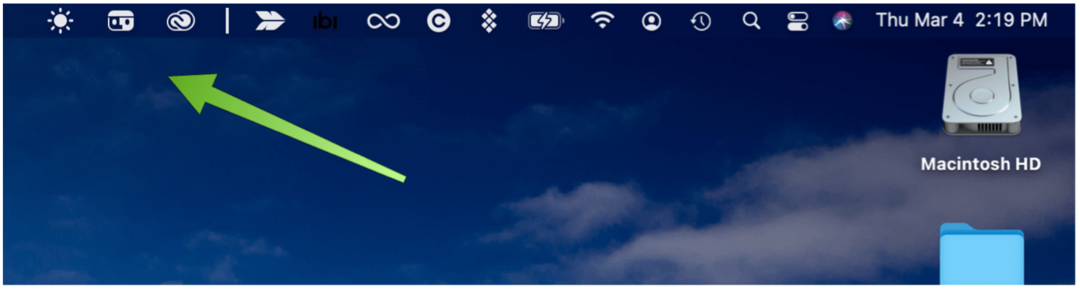
Σε αυτό το παράδειγμα, προστίθενται δύο διαχωριστικά, δίνοντάς σας τρεις ενότητες στη γραμμή μενού:
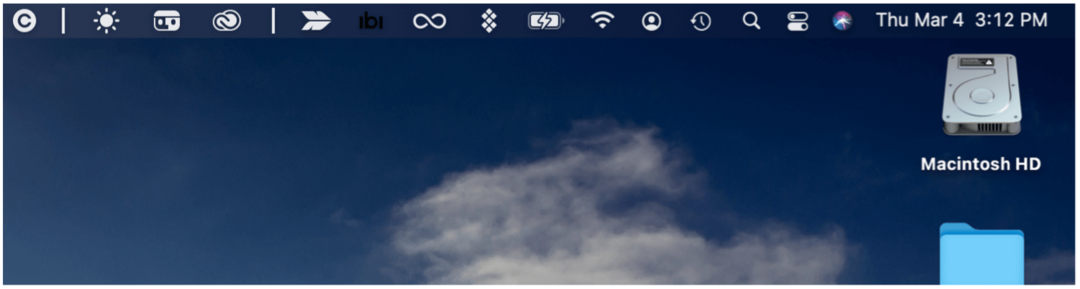
Τι συμβαίνει με τη συμβατότητα του Bartender 4;
Μία από τις πιο δημοφιλείς εφαρμογές τρίτων μερών που σχετίζονται με τη γραμμή μενού είναι το Bartender. Τώρα στην τέταρτη γενιά της, η εφαρμογή $ 15 περιλαμβάνει υποστήριξη για το MacOS Big Sur, αν και το Bartender 3 εξακολουθεί να είναι διαθέσιμο για όλους σε παλαιότερη έκδοση macOS.
Bartender 4, το οποίο παραμένει γενική beta δωρεάν, προσφέρει μια νέα οθόνη διάταξης που σας δίνει τον πλήρη έλεγχο των στοιχείων της γραμμής μενού. Τα πιο σημαντικά τρία χαρακτηριστικά αυτής της νέας έκδοσης περιλαμβάνουν:
- Triggers, το οποίο σας επιτρέπει να εμφανίζετε στοιχεία γραμμής μενού μόνο όταν τα χρειάζεστε. Για παράδειγμα, όταν η μπαταρία σας είναι αργή, το Wi-Fi αποσυνδέεται ή το Time Machine δημιουργεί αντίγραφα ασφαλείας.
- Η γρήγορη αποκάλυψη σάς επιτρέπει να αποκτήσετε άμεση πρόσβαση στα κρυμμένα στοιχεία της γραμμής μενού είτε μετακινώντας το ποντίκι σας πάνω από τη γραμμή είτε κάνοντας κλικ.
- Με τη Γρήγορη αναζήτηση, μπορείτε να βρείτε, να εμφανίσετε και να ενεργοποιήσετε στοιχεία γραμμής μενού από το πληκτρολόγιό σας.
Χρήση με το διαχωριστικό γραμμής μενού
Για να χρησιμοποιήσετε το Bartender με το Menu Bar Splitter, θα πρέπει να ενεργοποιήσετε μια ρύθμιση συμβατότητας μίας χρήσης από το εικονίδιο του Menu Bar Splitter. Να το πράξουν:
- Κάνε κλικ στο Εικονίδιο διαχωριστή γραμμής μενού στη γραμμή μενού.
- Επιλέγω Συμβατότητα μπάρμαν.
- Επιλέγω Ναί.
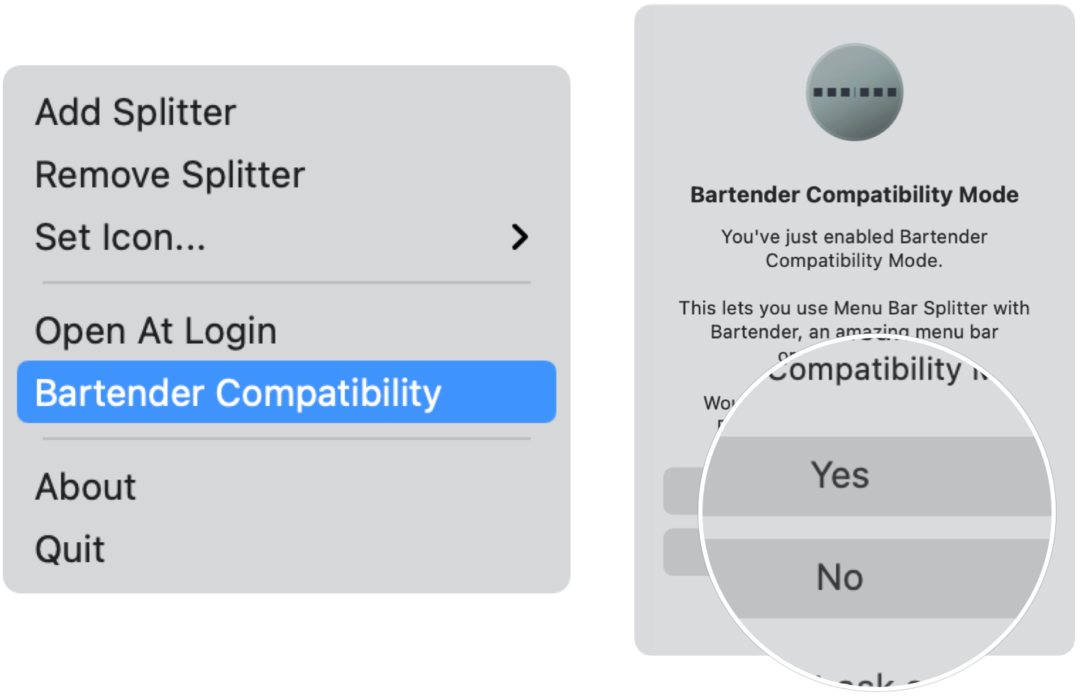
Menu Bar Dividers: Τελικές σκέψεις
Η προσθήκη ενός ή περισσότερων διαχωριστικών γραμμής μενού σάς επιτρέπει να οργανώνετε καλύτερα τα εικονίδια σας. Δεν είναι ένα δύσκολο εργαλείο για λήψη ή χρήση. Το αποτέλεσμα είναι μια καθαρότερη επιφάνεια εργασίας, την οποία μπορούμε όλοι να χρησιμοποιήσουμε.
Τρόπος εκκαθάρισης προσωρινής μνήμης, cookie και ιστορικού περιήγησης του Google Chrome
Το Chrome κάνει εξαιρετική δουλειά για την αποθήκευση του ιστορικού περιήγησης, της προσωρινής μνήμης και των cookie για τη βελτιστοποίηση της απόδοσης του προγράμματος περιήγησής σας στο διαδίκτυο. Είναι πώς να ...
Αντιστοίχιση τιμών εντός καταστήματος: Πώς να λάβετε τιμές στο Διαδίκτυο ενώ ψωνίζετε στο κατάστημα
Η αγορά στο κατάστημα δεν σημαίνει ότι πρέπει να πληρώσετε υψηλότερες τιμές. Χάρη στις εγγυήσεις που ταιριάζουν με τις τιμές, μπορείτε να λάβετε εκπτώσεις στο διαδίκτυο ενώ ψωνίζετε σε ...
Πώς να δώσετε μια συνδρομή Disney Plus με μια ψηφιακή δωροκάρτα
Εάν απολαμβάνετε το Disney Plus και θέλετε να το μοιραστείτε με άλλους, δείτε πώς μπορείτε να αγοράσετε μια συνδρομή Disney + Gift για ...
Ο οδηγός σας για κοινή χρήση εγγράφων στα Έγγραφα, τα φύλλα και τις διαφάνειες Google
Μπορείτε εύκολα να συνεργαστείτε με τις εφαρμογές που βασίζονται στον Ιστό της Google. Αυτός είναι ο οδηγός σας για κοινή χρήση στα Έγγραφα Google, τα Φύλλα και τις Παρουσιάσεις με τα δικαιώματα ...